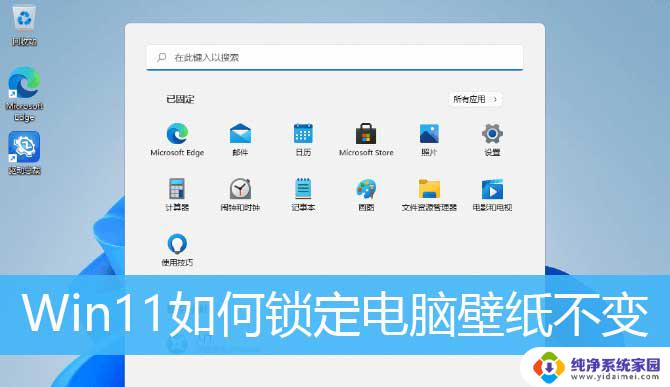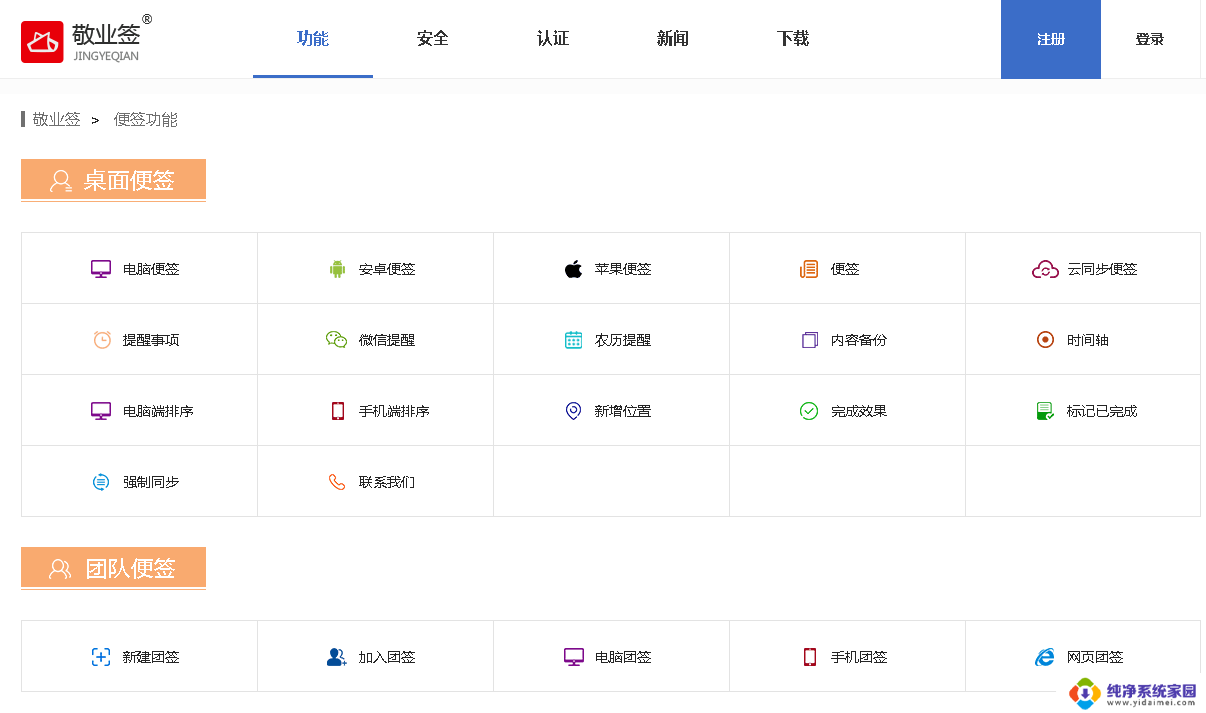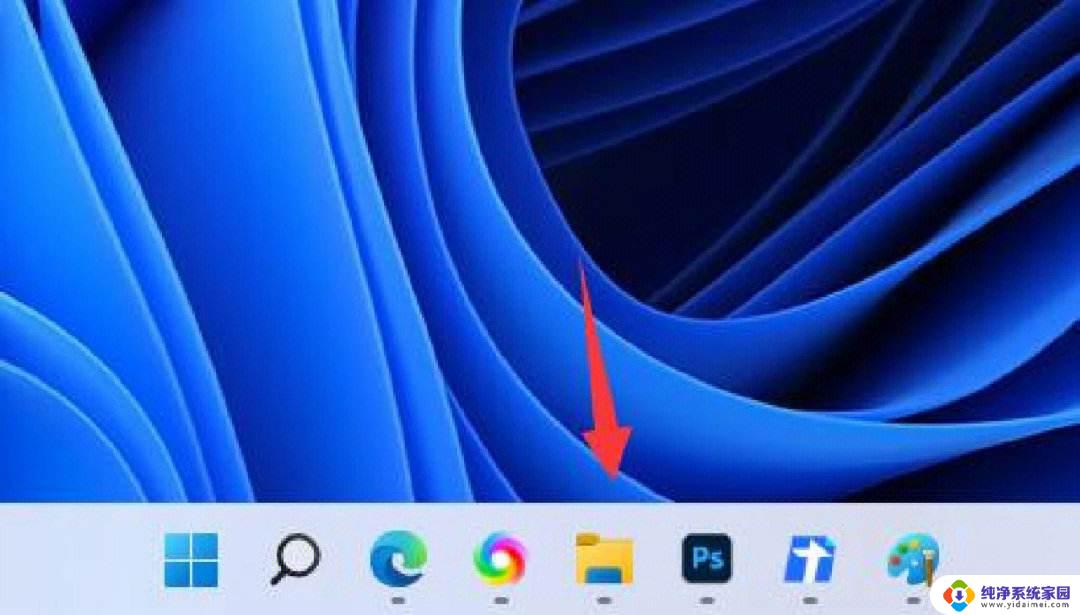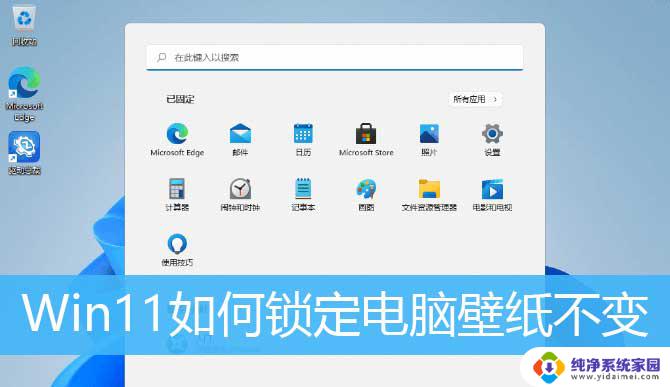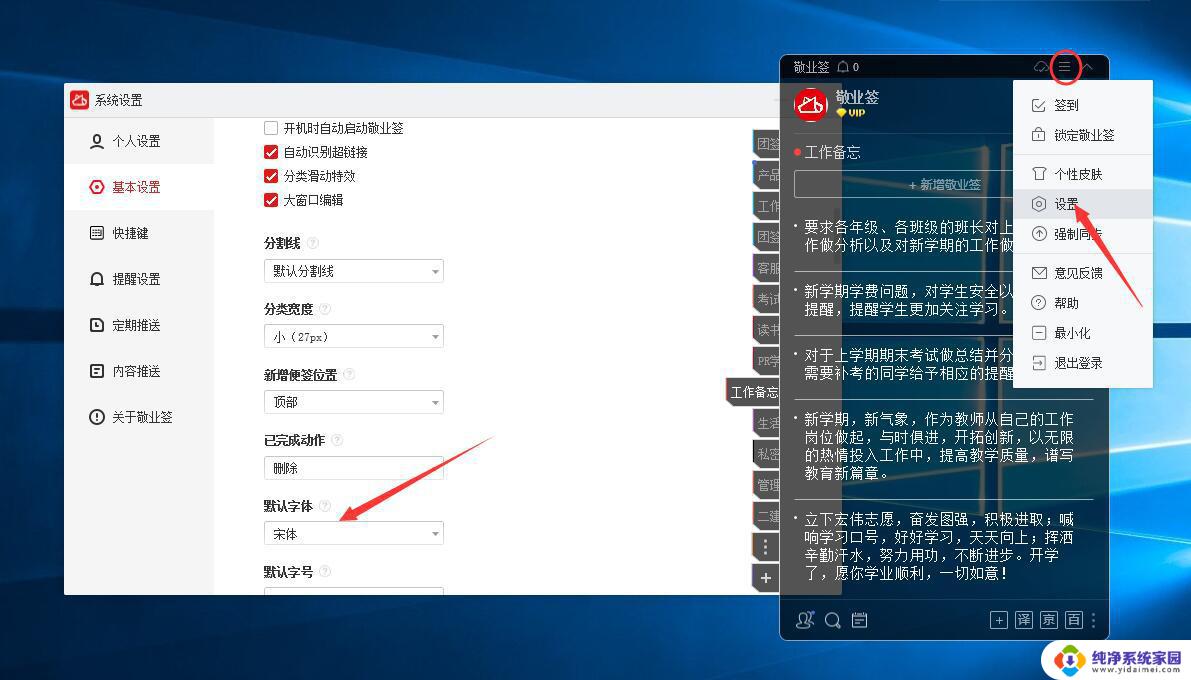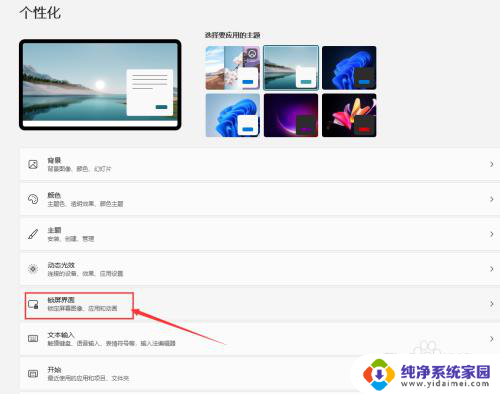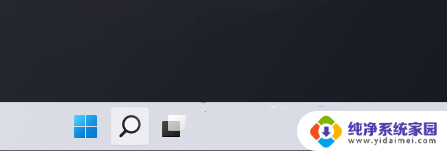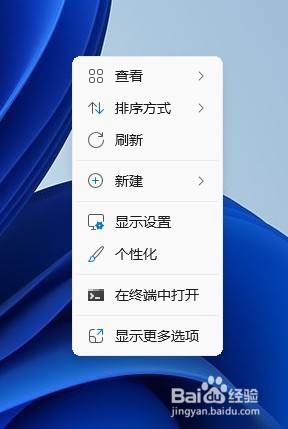win11怎么固定的桌面 怎么设置电脑屏幕锁定
Win11是微软公司最新推出的操作系统,它带来了许多新的功能和改进,其中一个让用户感到方便的功能就是固定桌面和设置电脑屏幕锁定。通过固定桌面,用户可以将常用的应用程序和文件固定在任务栏或开始菜单上,方便快速访问。而设置电脑屏幕锁定可以保护用户的隐私信息,防止未经授权的人员访问。接下来我们将详细介绍如何在Win11中实现这些功能。
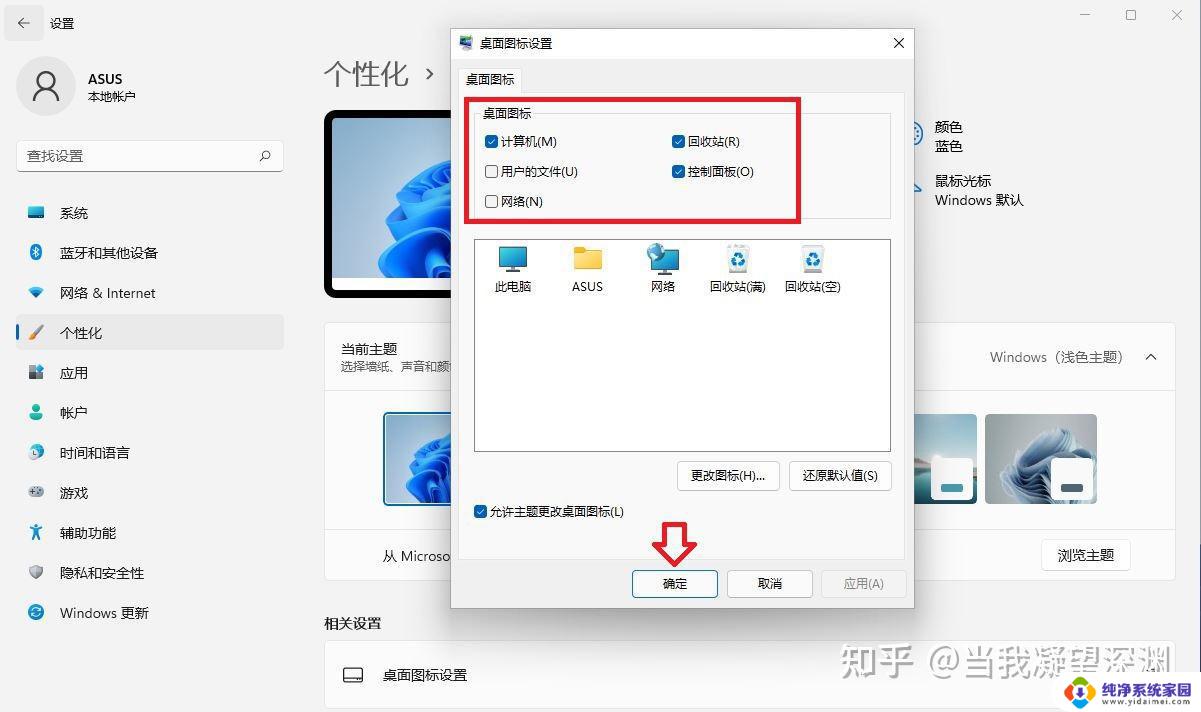
### 快捷键锁定
对于大多数Windows用户而言,使用快捷键是最快捷的锁屏方式。只需同时按下键盘左下角的Windows键(Win键)和L键,屏幕就会立即锁定,并返回到登录界面。这种方法不仅方便快捷,而且适用于Windows 7、Windows 8及Windows 10等多个版本。同样,在macOS中。锁定屏幕的快捷键是Control + Command + Q,这个组合键会立即将屏幕锁定,并显示登录窗口,要求输入密码才能解锁。
### 开始菜单或菜单栏锁定
除了快捷键,用户还可以通过操作系统的开始菜单或菜单栏来锁定屏幕。在Windows系统中,点击屏幕左下角的“开始”按钮。然后在弹出的菜单中找到用户头像或锁定图标,点击即可实现锁屏。而在Mac系统中,用户则可以在菜单栏中点击苹果图标,然后选择“锁定屏幕”选项来完成锁屏操作。这种方法同样简单直观,适合那些习惯使用鼠标操作的用户。
### 屏幕保护程序锁定
虽然屏幕保护程序的主要功能并非锁定屏幕,但通过设置屏幕保护程序。我们可以间接实现锁定效果。在Windows系统中,右键点击桌面空白处,选择“个性化”或“显示设置”,然后找到“屏幕保护程序设置”。在这里,用户可以选择一个屏幕保护程序,并勾选“在恢复时显示登录屏幕”。当屏幕保护程序启动时,就需要密码才能重新进入系统。这种方法适合那些希望电脑在闲置一段时间后自动锁屏的用户。
### 其他方法
综上所述,锁定电脑屏幕的方法多种多样,用户可以根据自己的使用习惯和电脑配置来选择最适合自己的方式。无论是快捷键、开始菜单、屏幕保护程序还是电源按钮,都能有效保护个人隐私和数据安全。
以上就是win11怎么固定的桌面的全部内容,有遇到这种情况的用户可以按照小编的方法来进行解决,希望能够帮助到大家。